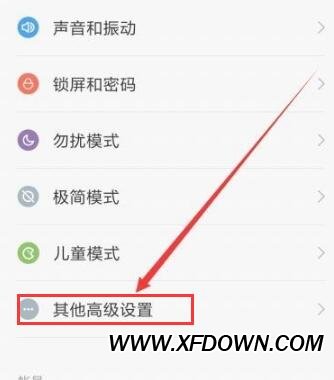Outlook中如何创建邮件分组,Outlook是Microsoft提供的一款优秀的办公软件,广泛应用于企业和个人办公环境中。它功能强大,操作简便,可以满足我们日常工作中的各种需求。在使用Outlook时,我们可能遇到需要将一些常用的联系人或者邮件分组进行管理的情况。那么,如何在Outlook中创建邮件分组呢?
Outlook中如何创建邮件分组
首先,打开Outlook应用程序,并登录您的邮箱账号。然后,按照以下步骤操作:
1、在Outlook菜单栏中找到并点击“联系人”选项。
2、在联系人页面中,您会看到一个左侧的导航栏,其中有一个称为“我的联系人”的分组。
3、将光标移动到“我的联系人”分组上,并点击右键,在弹出的菜单中选择“新建文件夹”。
4、在弹出的对话框中,输入您想要创建的邮件分组的名称,并确定。
5、此时,您会发现新建的邮件分组已经出现在“我的联系人”分组下方。
6、接下来,在“我的联系人”分组下面,您可以将常用的联系人拖拽到您刚刚创建的邮件分组中,以便于管理。
7、如果您需要删除某个邮件分组,只需右键点击该分组,选择“删除文件夹”即可。
通过以上简单的操作,您就可以在Outlook中创建并管理邮件分组了。这样一来,您就可以更方便地对联系人进行分类和管理,提高工作效率。
Outlook中如何创建邮件分组,当然,Outlook还有许多其他强大的功能,例如日历管理、任务管理等,您可以根据自己的需求进行研究和使用。